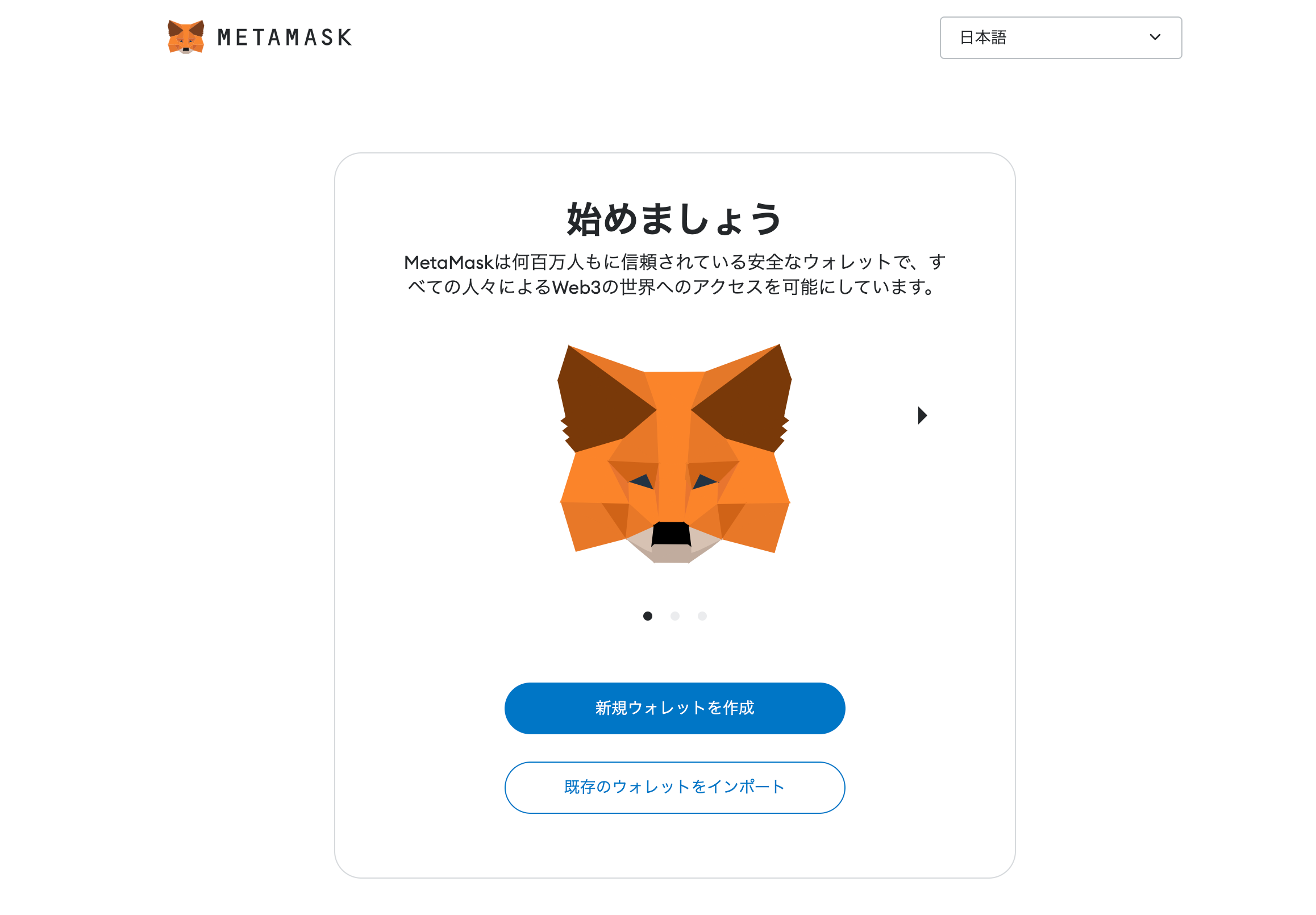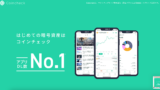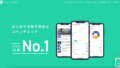メタマスクとは
MetaMask は、ユーザーが Ethereum などの暗号資産を安全に管理するためのブラウザー拡張機能およびモバイル ウォレットです。
これは、ユーザーのデバイスとブロックチェーン間のブリッジとして機能し、ユーザーが暗号通貨の保有を管理し、トランザクションを実行し、安全で便利な方法で送金や売買取引等ができるようにします。
MetaMask はまた、作成時に独自のシードフレーズをユーザーに提供していて、これは暗号通貨保有のバックアップおよび回復メカニズムとして機能します。
メタマスクを使うメリットとデメリット
メタマスクを使うメリット
分散型アプリに簡単にアクセスして使用閲覧したり、暗号通貨の保管や送金をすることを可能します。
MetaMaskはブラウザー拡張機能およびモバイル ウォレットとして利用できるため、さまざまなデバイスからアクセスできます。
簡単に言うとメタマスクは暗号資産用のお財布です。無料で作ることができ、NFTアートやゲームなどの様々なプラットフォームで使うことできてとても便利です。
メタマスクを使うデメリット
他の暗号通貨ウォレットと同様に、MetaMask ユーザーは秘密鍵を盗もうとするフィッシング攻撃を避けるように注意する必要があります。
インターネット上にあることでハッキングなどのリスクもあります。シードフレーズを知ることができれば、第三者が資金を奪うことができますので、絶対に教えないようにしましょう。また怪しいサイトなどのリンクをタップしないように気をつけましょう。
また様々な取引においてユーザーはガス料金を支払う必要があることがあります。
メタマスクの作り方
Google Chromeに拡張機能としてMetamaskを追加します。
ChromeのウェブストアよりMetamaskを「Chomeに追加」を押して追加します。
拡張機能を追加をクリック
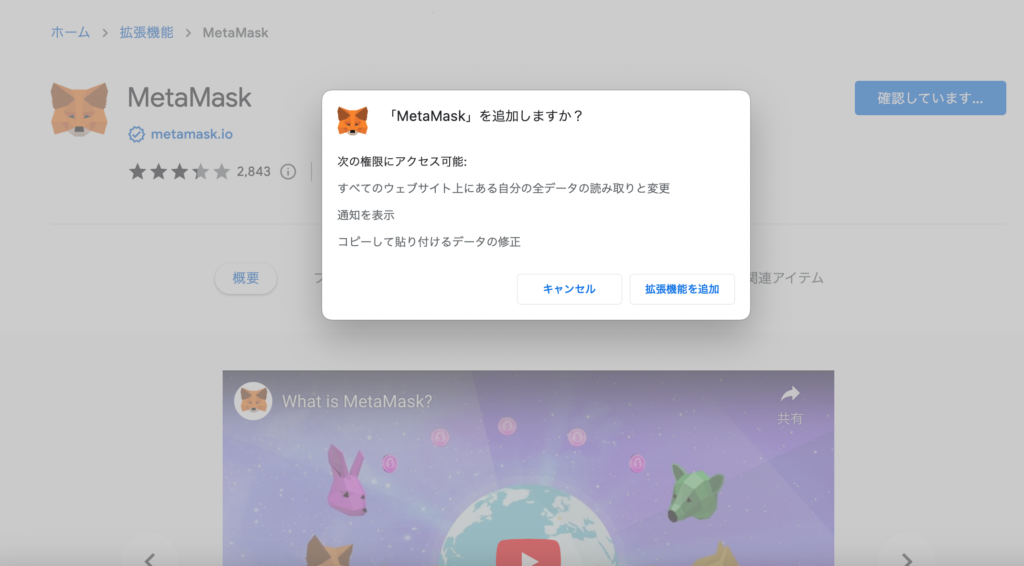
拡張機能に追加されてMetaMaskが立ち上がります。
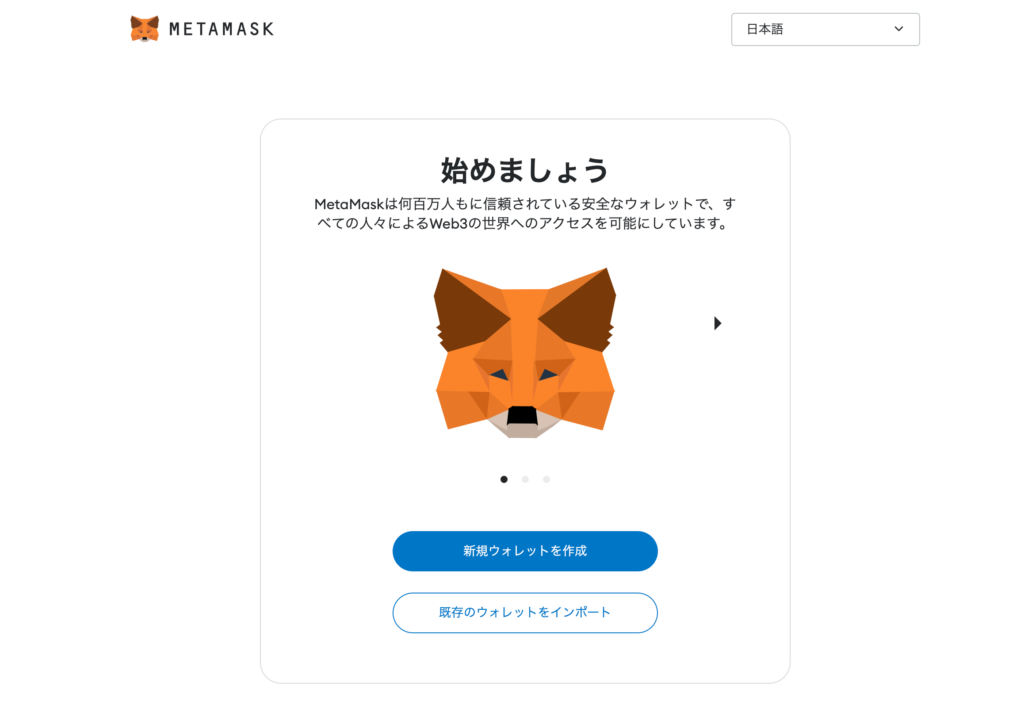
新規ウォレットを作成をクリックします。
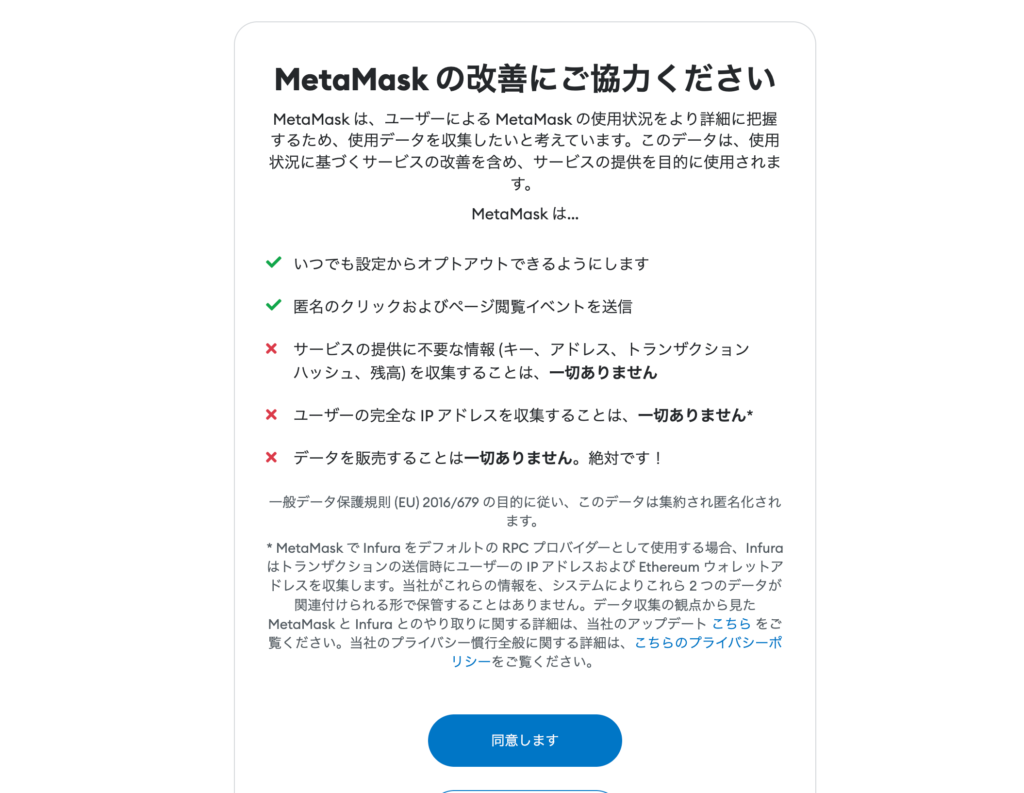
同意をクリックします。
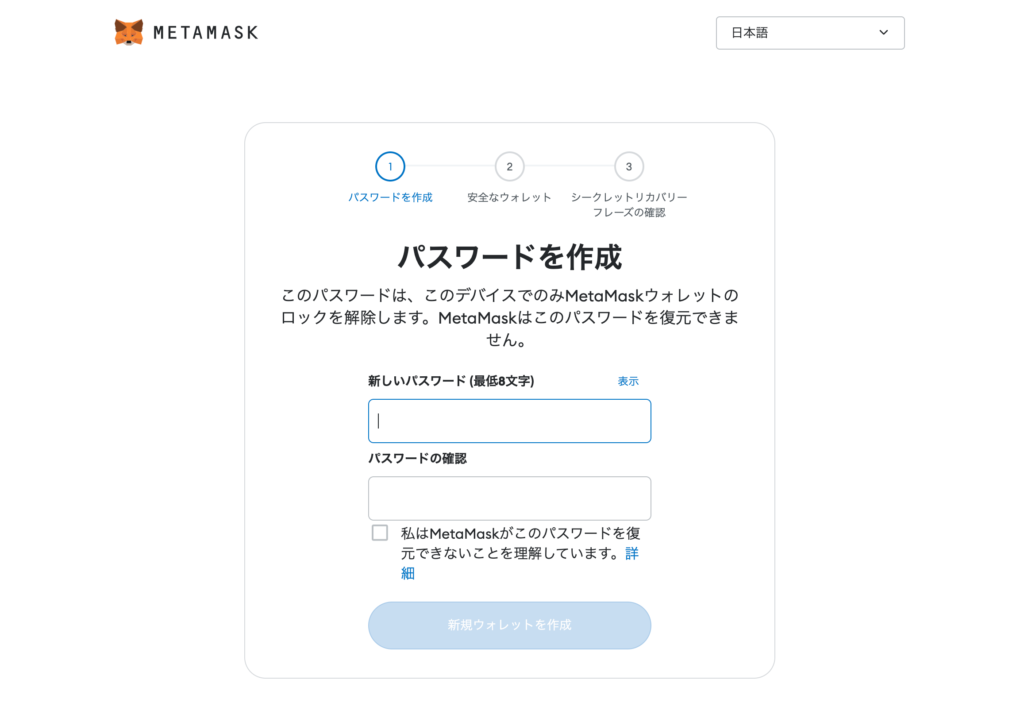
パスワードを入力します。手書きでメモをとって忘れないようにしましょう。
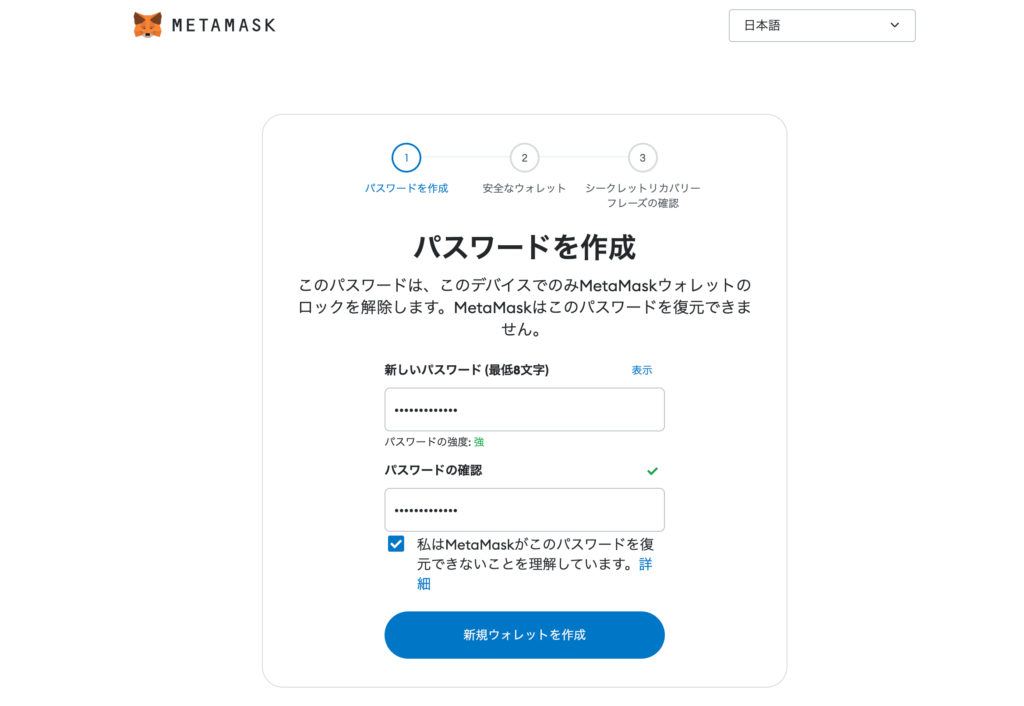
チェックボックスにチェックをして新規ウォレットを作成をクリックします。
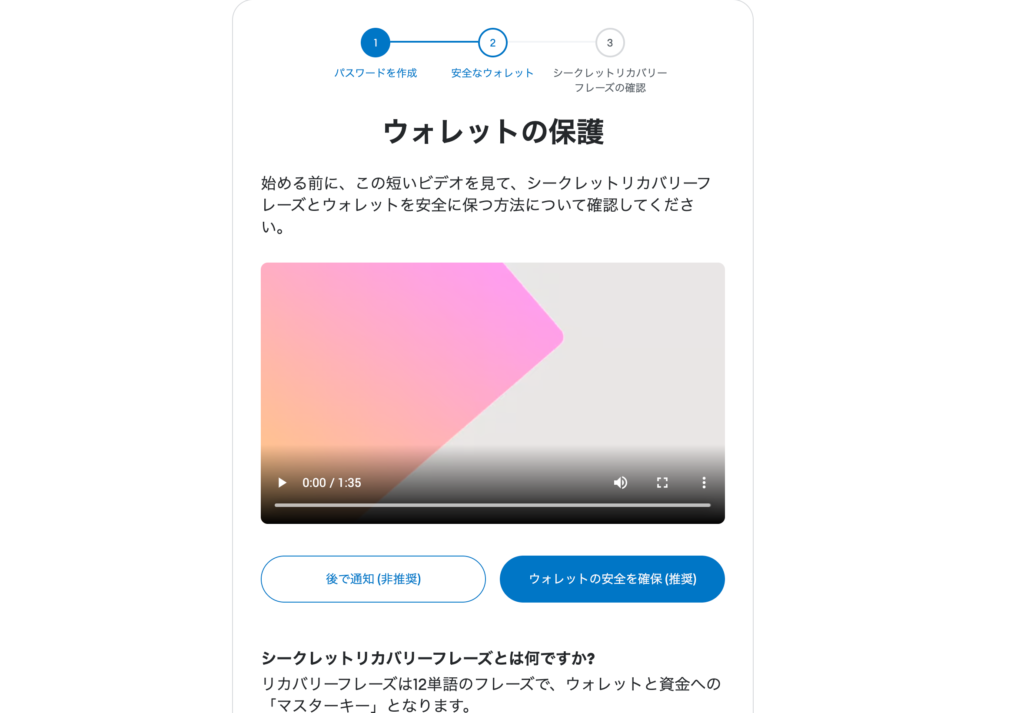
ウォレットの保護についてのムービーが出てきますので、これをみてしっかりと理解しましょう。
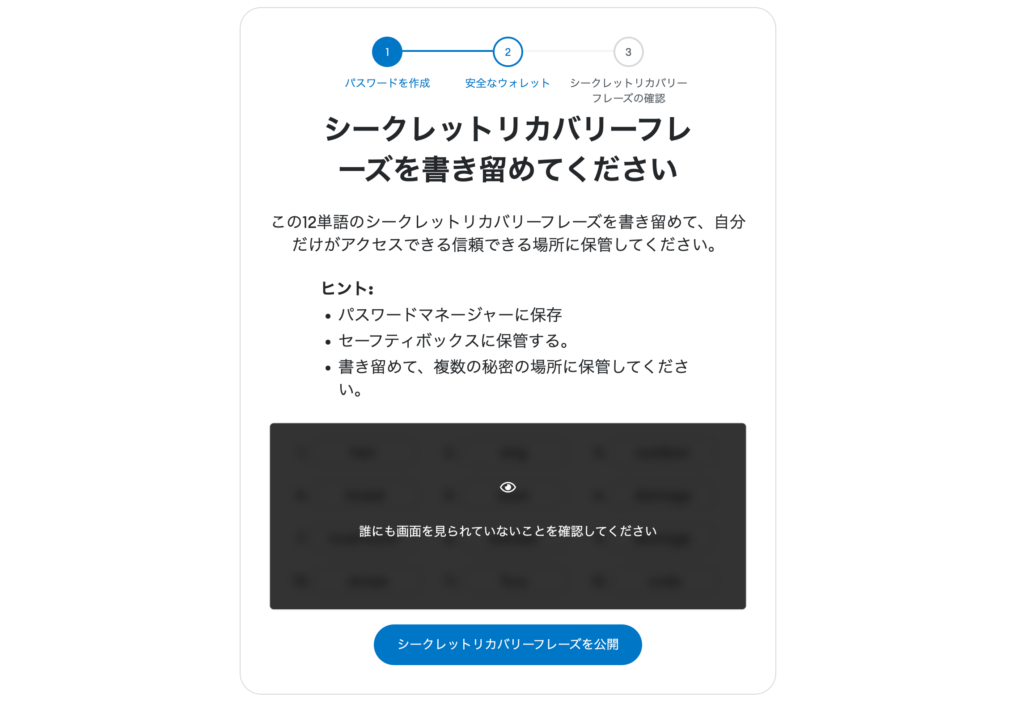
シークレットリカバリーフレーズを公開を押して、シークレットリカバリーフレーズを紙などオフラインのものに全て書き留めてください。この次に進むと穴埋めでフレーズを書き込む必要があります。
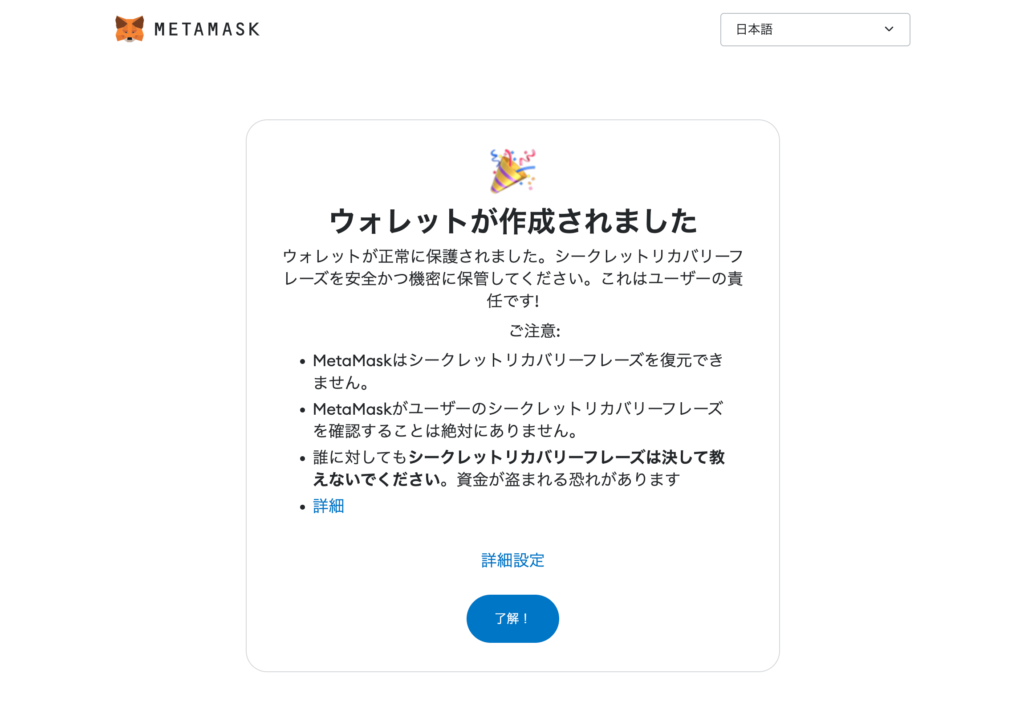
ウォレットが作成されました。
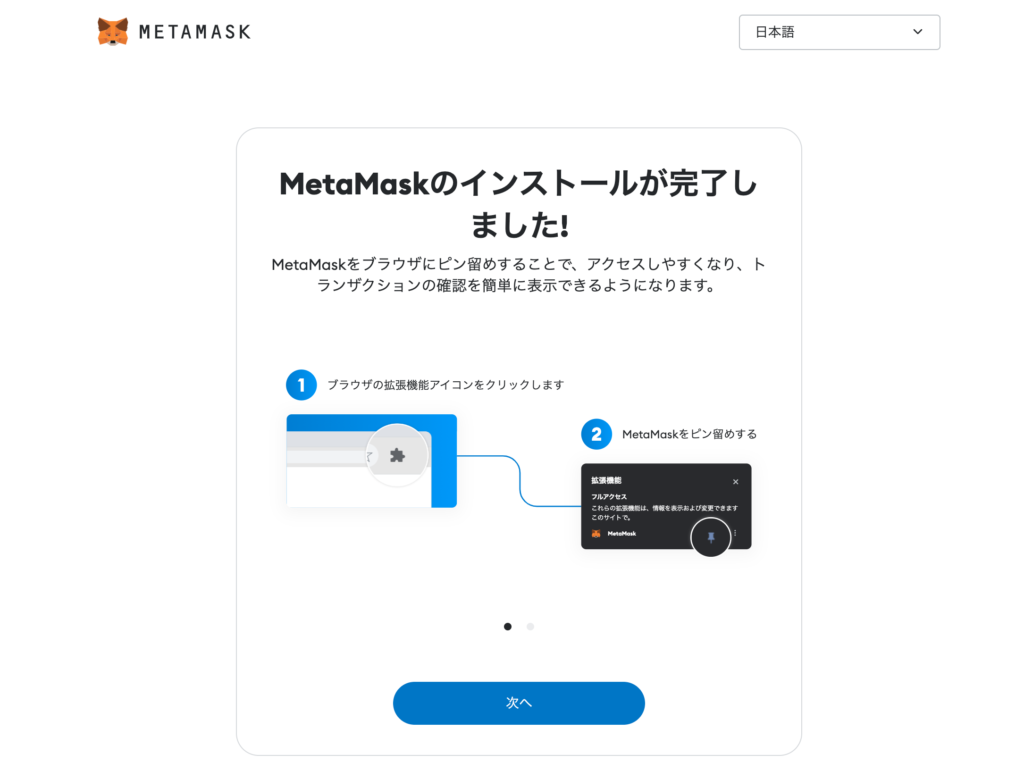
これでメタマスクのインストールは完了です。
ブラウザの拡張機能アイコンをクリックして、MetaMaskをピン留めすることで、アクセスしやすくなって便利です。
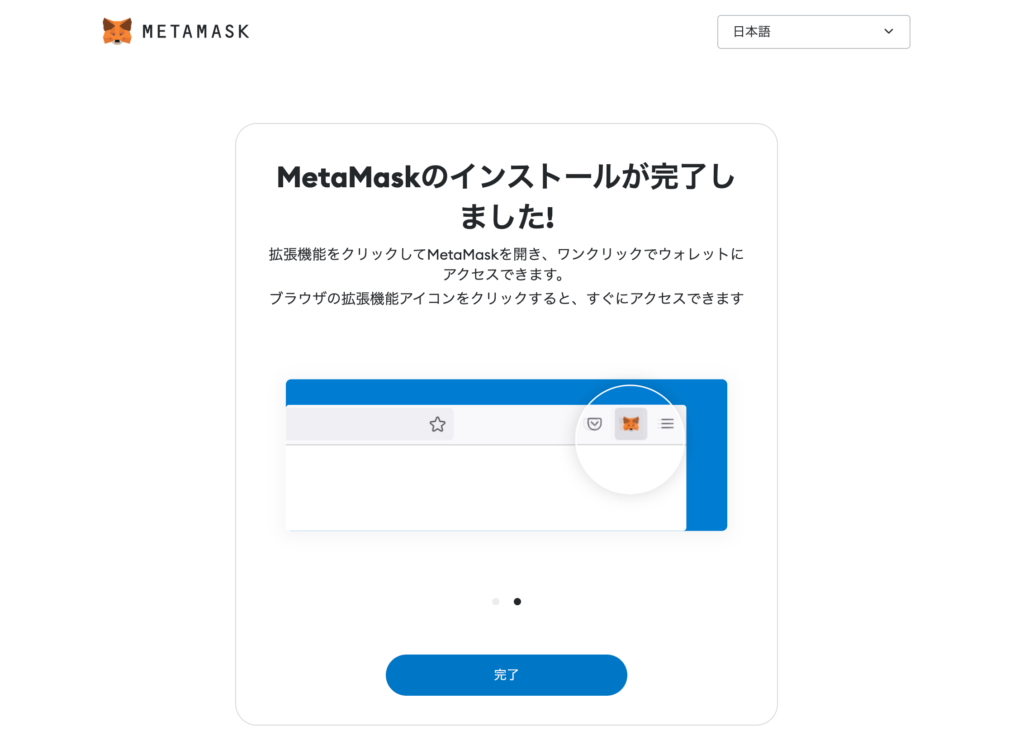
仮想通貨の取引所からMetaMaskに送金することで、NFTアートを購入したりすることが可能になります。
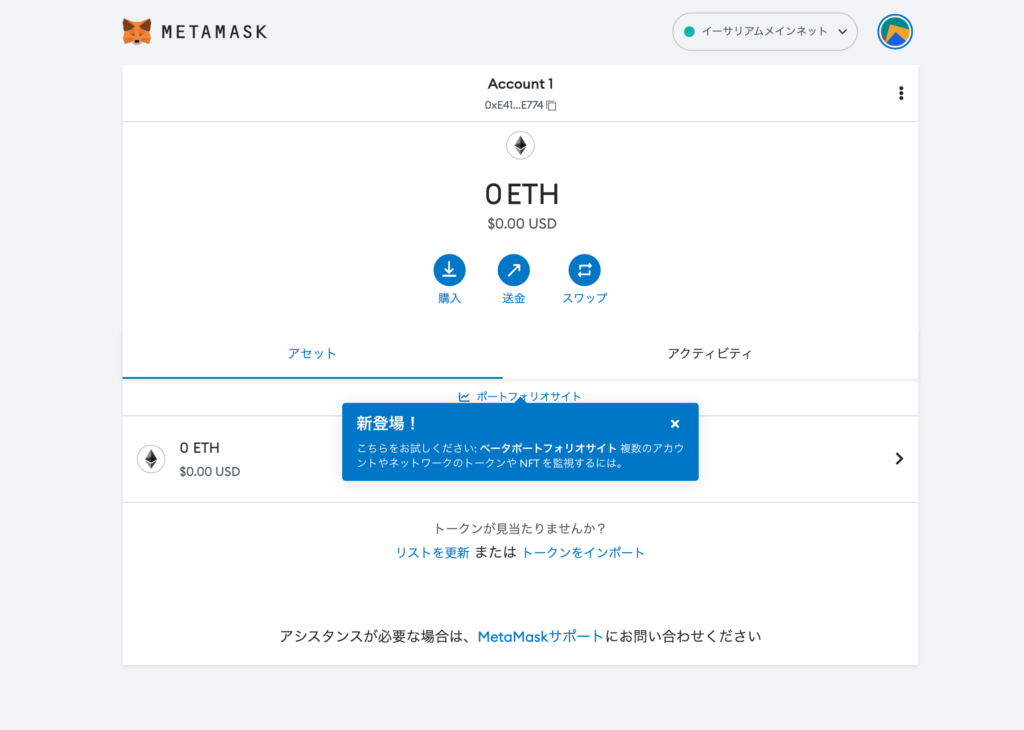
メタマスク作成時に必ずやっておくべきこと
シードフレーズをオフラインで書き留める。紙に書いてセーフティボックスなどに入れて無くさないように保管するようにしましょう。詳しくは下記をご覧ください。
シークレットリカバリーフレーズとは何ですか?
リカバリーフレーズは12単語のフレーズで、ウォレットと資金への「マスターキー」となります。
シークレットリカバリー フレーズはどのように保管すべきですか?
- パスワードマネージャーに保存
- セーフティボックスに保管する。
- 書き留めて、複数の秘密の場所に保管してください。
シークレットリカバリーフレーズは共有すべきですか?
シークレットリカバリ フレーズはMetaMaskを含め、決して誰とも共有しないでください!
誰かにリカバリーフレーズを尋ねられたら、騙そうとしている可能性が高いです。
ウォレットアドレスを確認する方法
メタマスクで自分のウォレットアドレスを確認する方法をご紹介します。
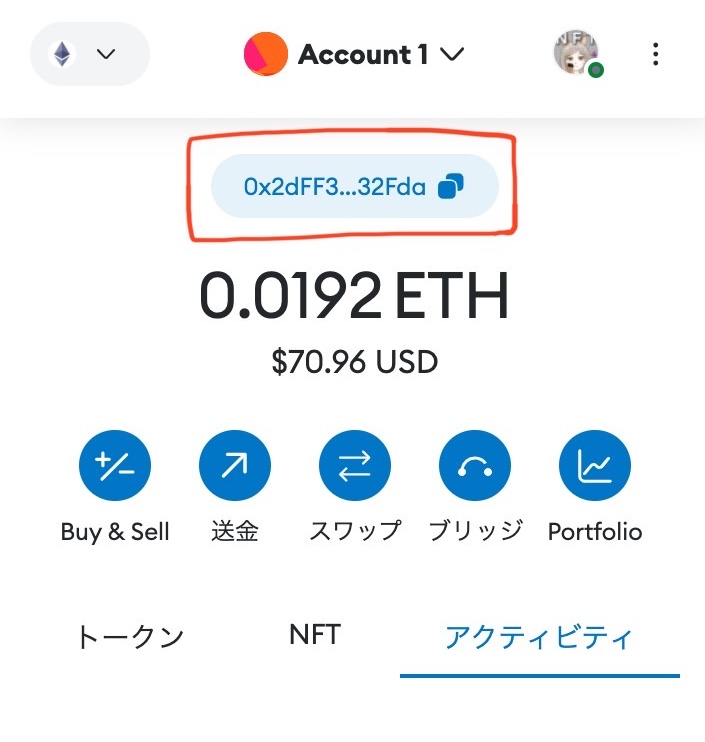
メタマスクを開いて、赤線で囲んだところがウォレットアドレスです。
マウスのカーソルを持っていってクリックするとコピーできます。
メタマスクの復元方法
ウォレットを再度インポートする
パスワードがわからなくなった場合や拡張機能からMetaMaskを削除してしまった際に、シークレットリカバリーフレーズを用いて再度インポートすることができます。
Google Chromeに拡張機能としてMetamaskを追加します。
ChromeのウェブストアよりMetamaskを「Chomeに追加」を押して追加します。
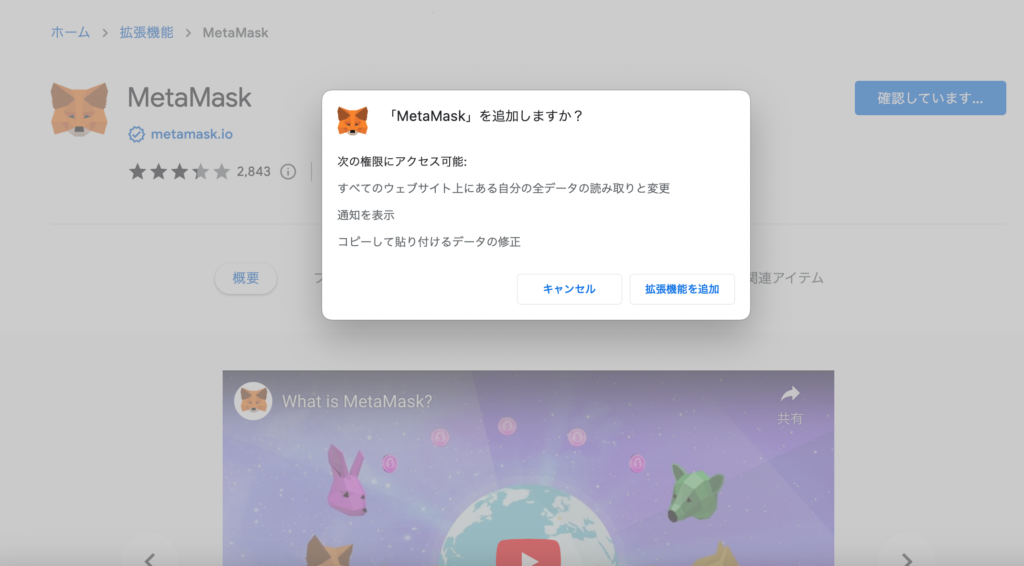
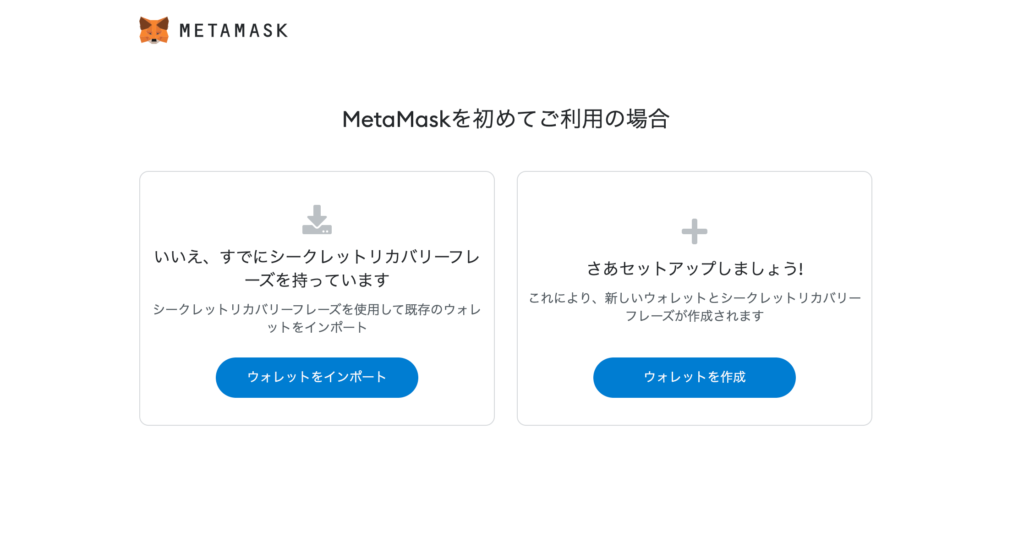
ウォレットをインポートをクリックします。
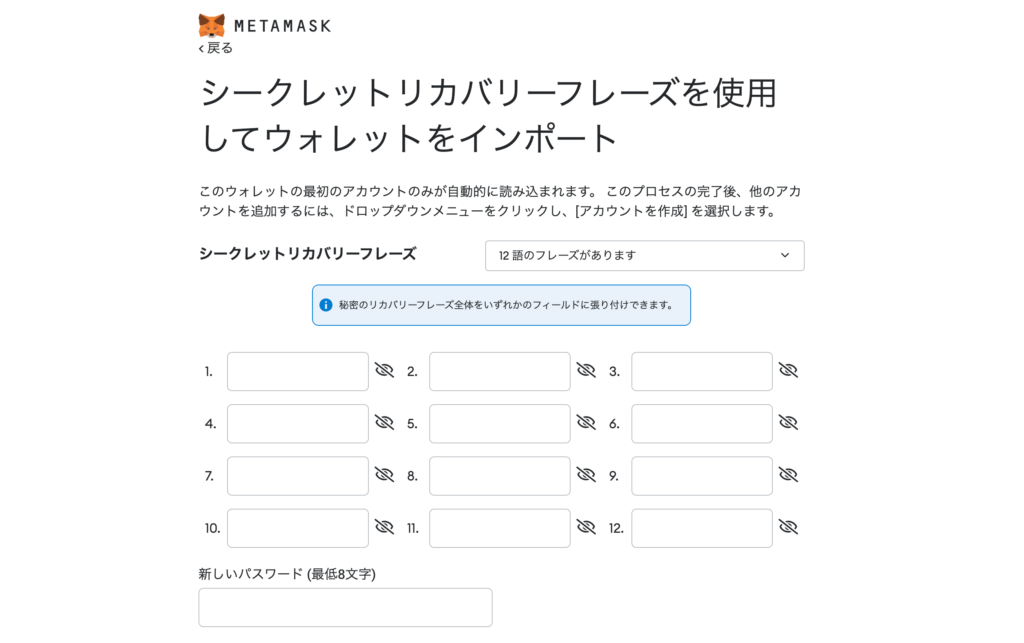
シークレットリカバリーフレーズを全て記入して、新しいパスワードを設定します。
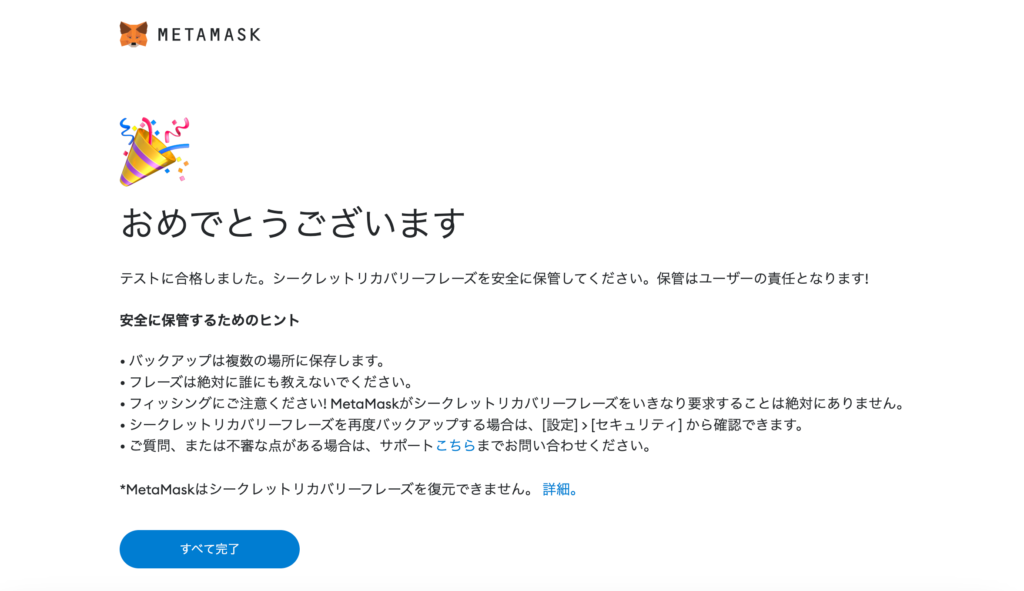
これでメタマスクの復元は完了です。